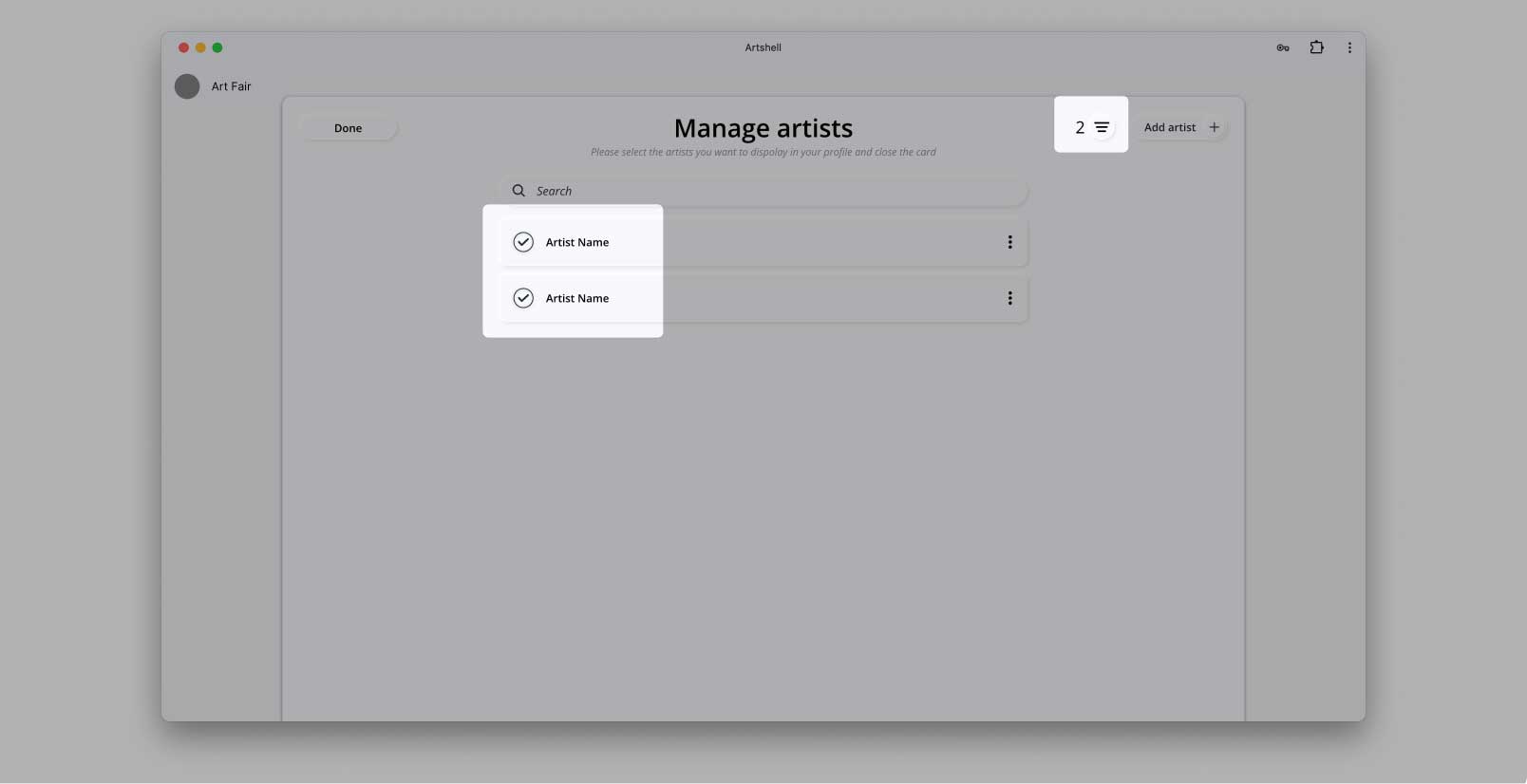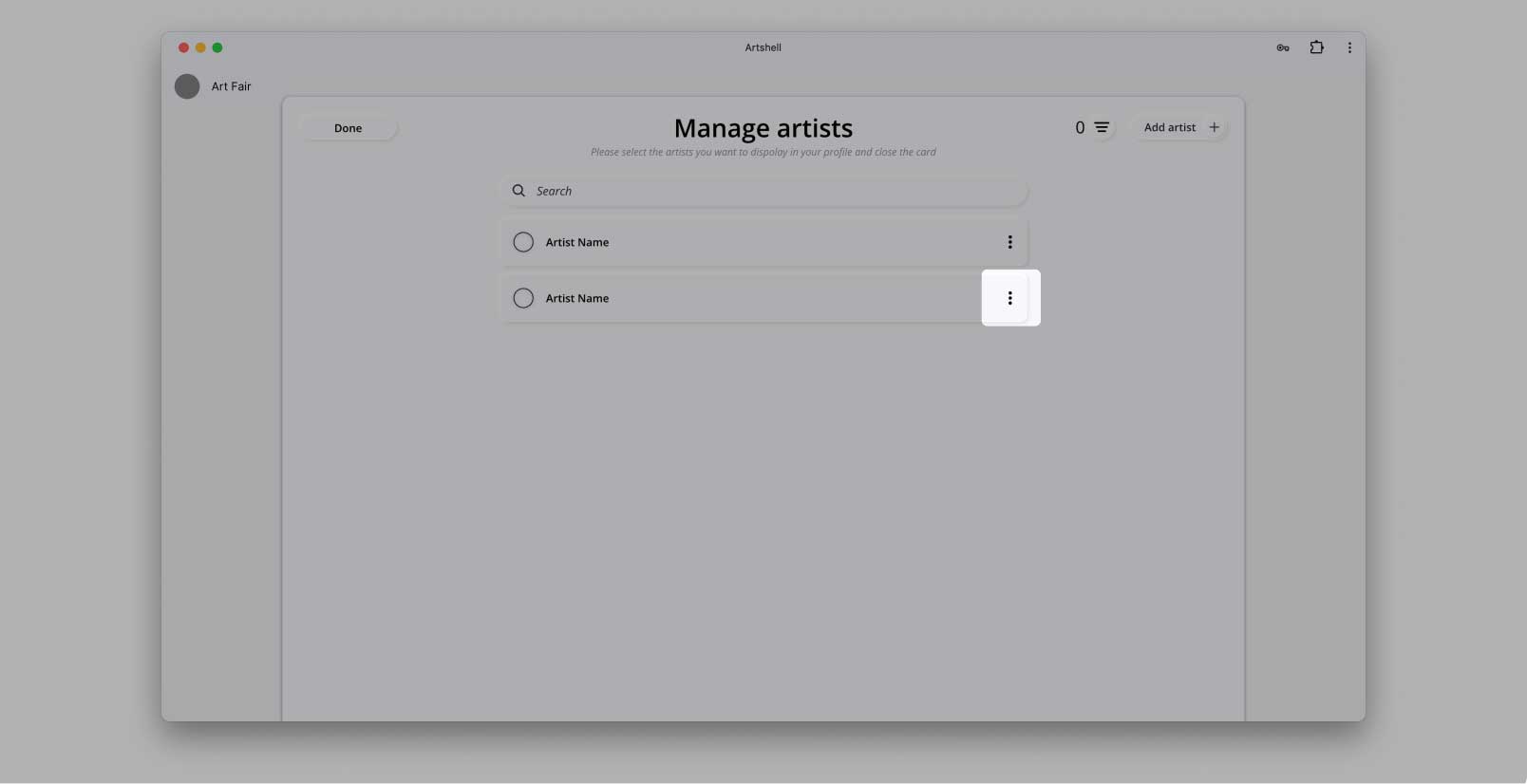Configura il tuo profilo
Compila questa sezione con le informazioni fondamentali della galleria.
3.1 Carica l'immagine di copertina
Cliccando sul box, accederai alla sezione Media, dove potrai caricare un'immagine trascinandola oppure selezionandola dal tuo computer cliccando sul simbolo “+”. Una volta caricata l'immagine, clicca su di essa e poi sul pulsante "Aggiungi" in alto per inserirla nel box.
Per avere una visualizzazione ottimale, ti consigliamo di caricare un'immagine di almeno 3.200px x 410px.
- Clicca sul box e accedi alla sezione media
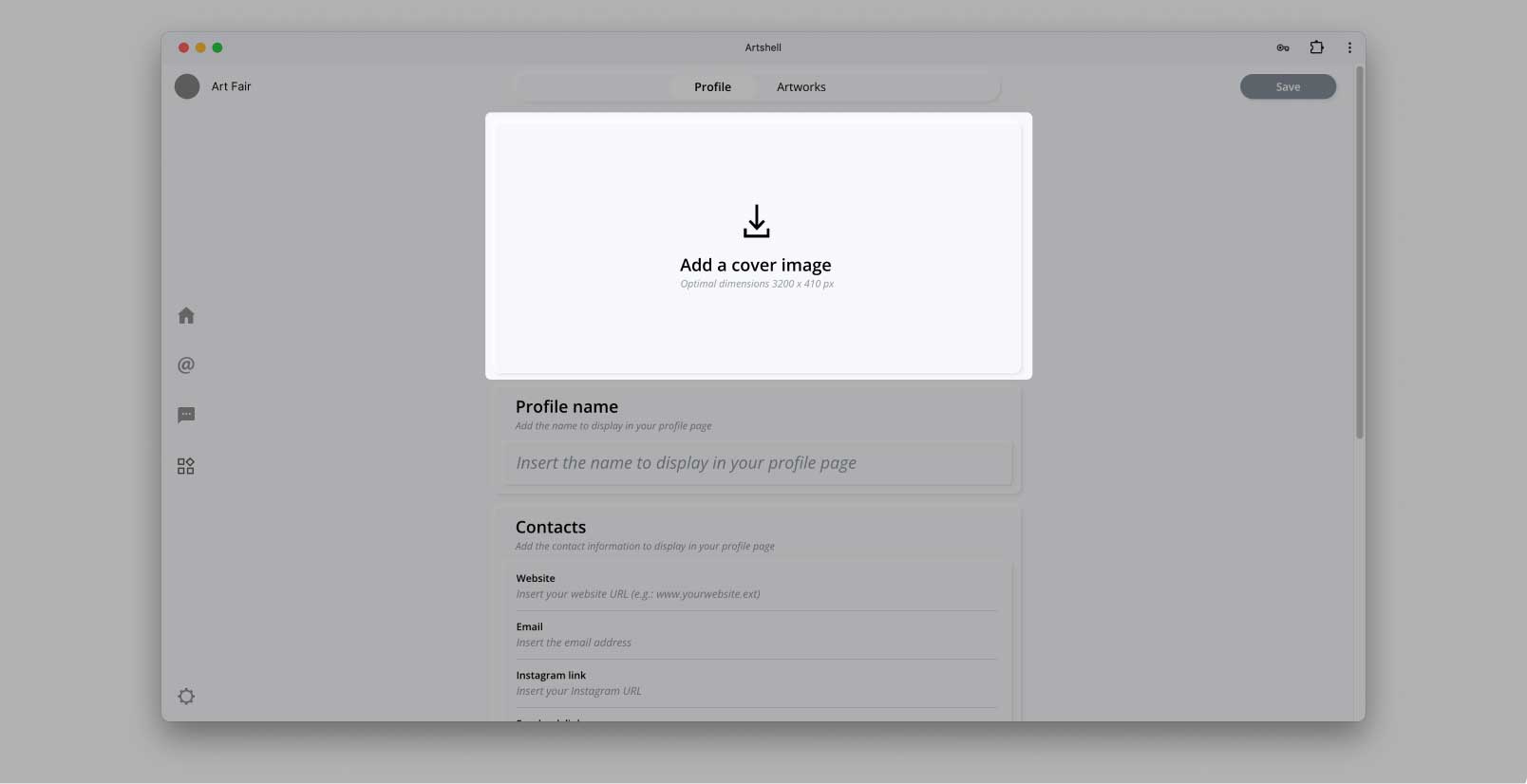
- Trascina o aggiungi un’immagine selezionandola dal tuo computer
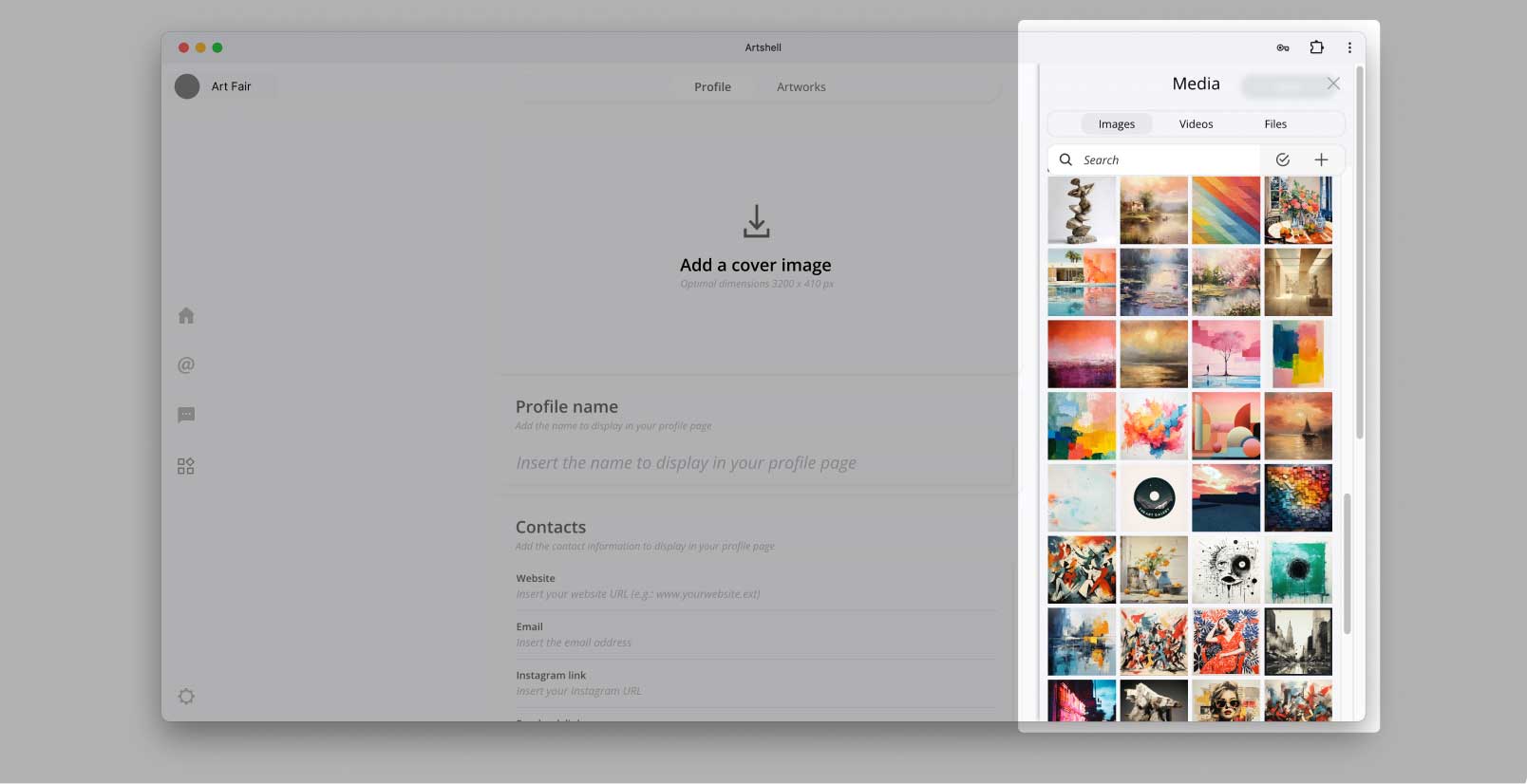
- Conferma il caricamento dell’immagine nella sezione Media
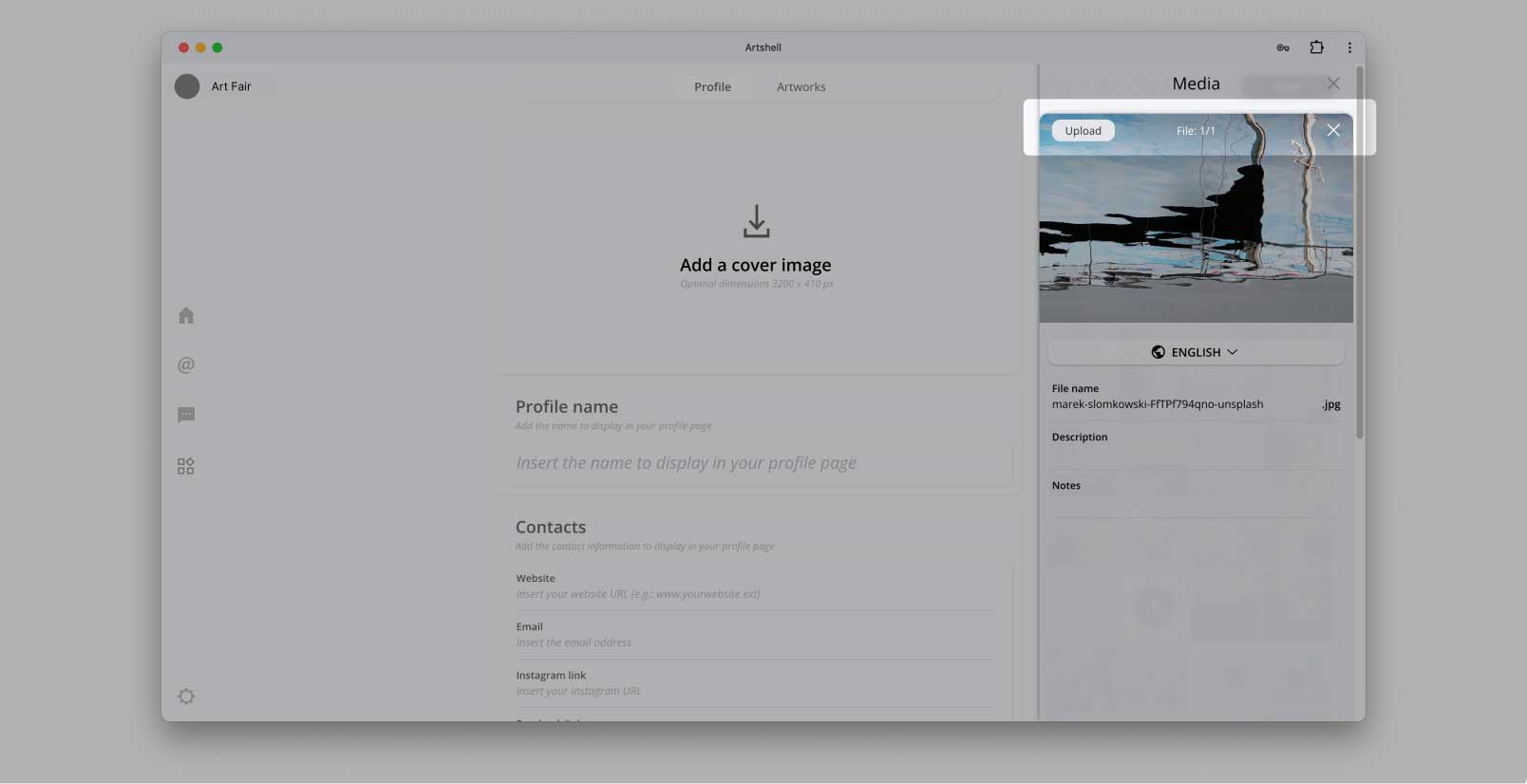
- Seleziona e aggiungi l’immagine nel box
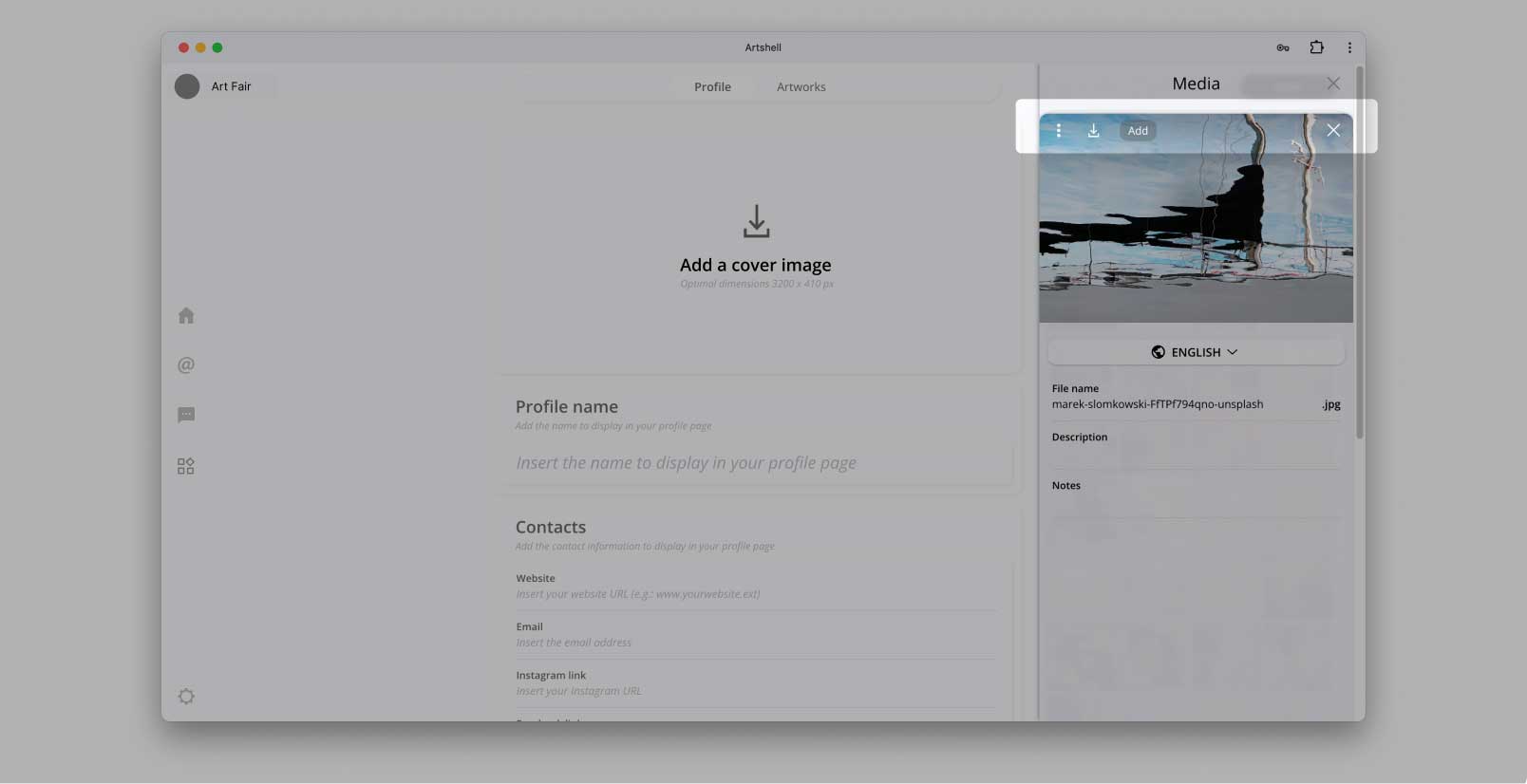
3.2 Inserisci il nome profilo
Nel campo Nome profilo, inserisci il nome della tua galleria così come vuoi che appaia sulla piattaforma online della fiera (fai attenzione alle lettere maiuscole e minuscole e a inserire la dicitura completa che desideri).
3.3 Aggiungi link e contatti
Inserisci i contatti della galleria nei campi dedicati:
- Sito Web: ti consigliamo di inserire l'indirizzo web a partire da "www.yourwebsite.com" (senza "http://", che verrà gestito automaticamente dal sistema).
- Email: inserisci l'indirizzo email che desideri venga visualizzato dal pubblico sulla piattaforma online della fiera.
- Instagram e Facebook: se hai profili social, inserisci i link corrispondenti ex. www.instagram.com/yourgallery (senza "http://", che verrà gestito automaticamente dal sistema).
Nota
Se hai già utilizzando lo stesso account Artshell in passato, alcuni campi potrebbero essere pre-compilati. Puoi comunque modificarli.
Ti segnaliamo anche che non è necessario compilare ogni campo e i campi lasciati vuoti semplicemente non saranno visualizzati sulla piattaforma online della fiera.
3.4 Scrivi la descrizione
Nel campo "Descrizione", inserisci una breve descrizione della tua attività. Non superare le 1440 battute.
Puoi inserire la descrizione sia in italiano che in inglese utilizzando l’opzione "cambia lingua" in alto a destra.
3.5 Gestisci sedi e geolocalizzazione
Questa sezione ti consente di elencare le diverse sedi della galleria, con relativi contatti. Per iniziare:
- Clicca su "Gestisci sedi" e poi su "Sede+" in alto a destra.
- Compila i campi richiesti e inserisci l'indirizzo fisico della sede. Clicca su "Calcola" per configurare automaticamente le coordinate geografiche dell'indirizzo per la visualizzazione in mappa.
- Per aggiungere gli orari di apertura attiva l'opzione cliccando il comando corrispondente. Puoi scegliere tra orario continuato o chiusura mattina/pomeriggio, inserire gli orari manualmente, selezionare i giorni della settimana e specificare il fuso orario e dettagli aggiuntivi.
Una volta completati tutti i campi, clicca su "Salva" in alto a destra per salvare la scheda.Puoi aggiungere altre sedi ripetendo questi passaggi.
Dopo aver salvato le sedi, selezionale cliccando sui pallini bianchi accanto a ciascuna sede per farle apparire nella pagina della galleria sulla piattaforma online della fiera.
Se non vuoi far apparire alcune delle sedi create, ti basterà non selezionarle. Per eliminare definitivamente le sedi dal tuo profilo, clicca sul link "Pannello delle Impostazioni" in alto. Si aprirà un pannello laterale con le tue sedi: clicca sui tre pallini neri e seleziona "Cancella ufficio".
- Da Gestisci sedi, aggiungi una nuova sede
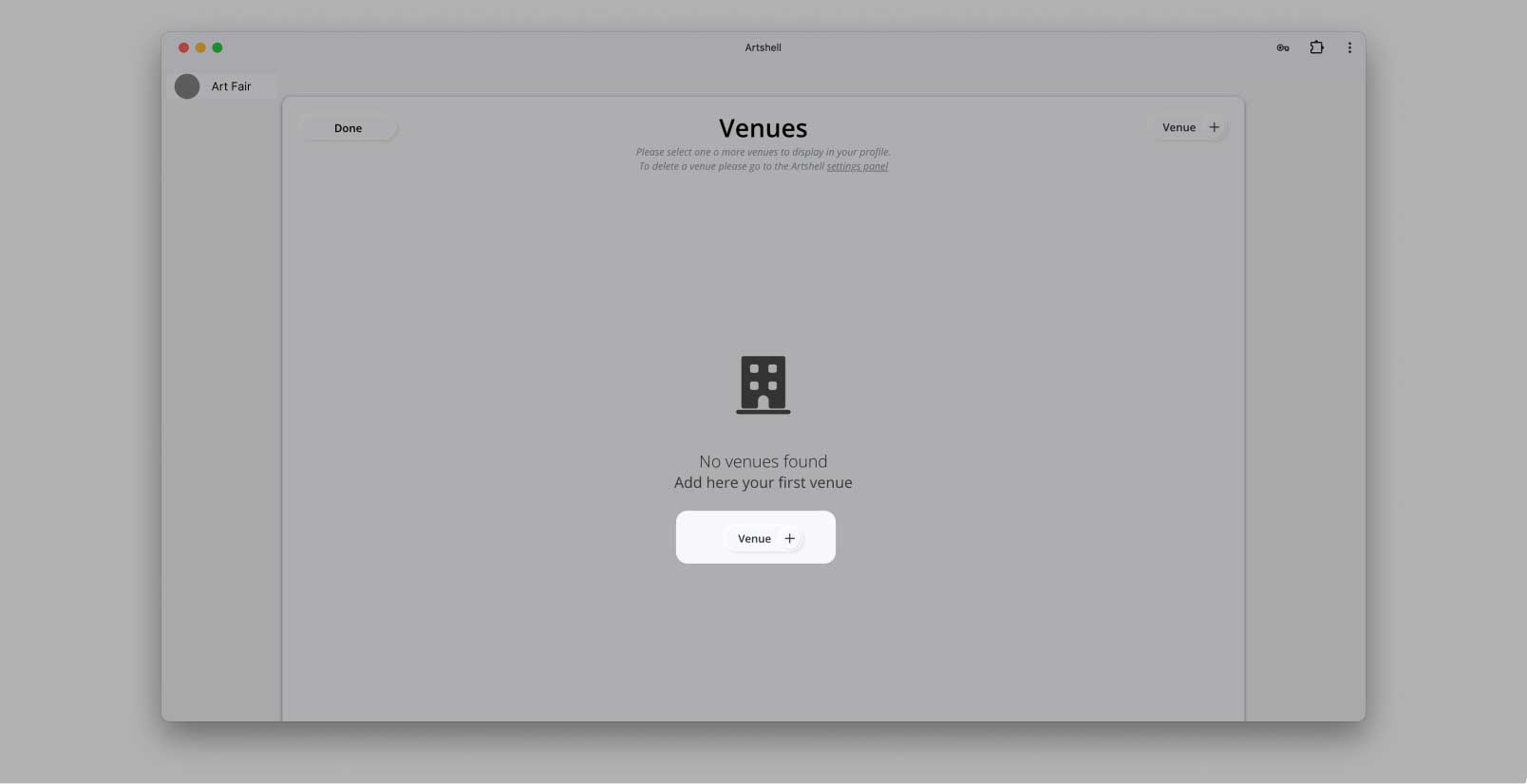
- Compila i campi e geolocalizza l’indirizzo sulla mappa
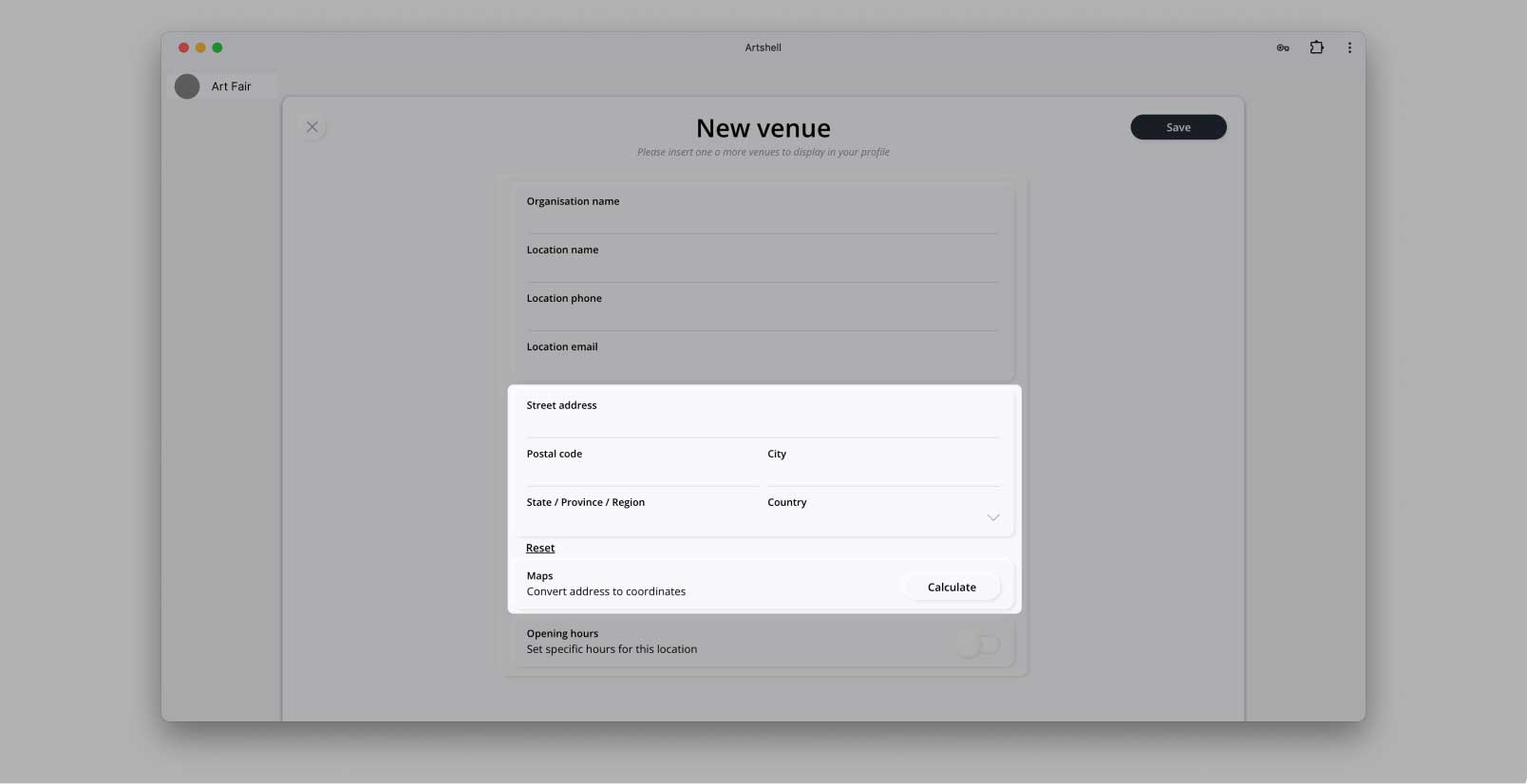
- Inserisci gli orari di apertura
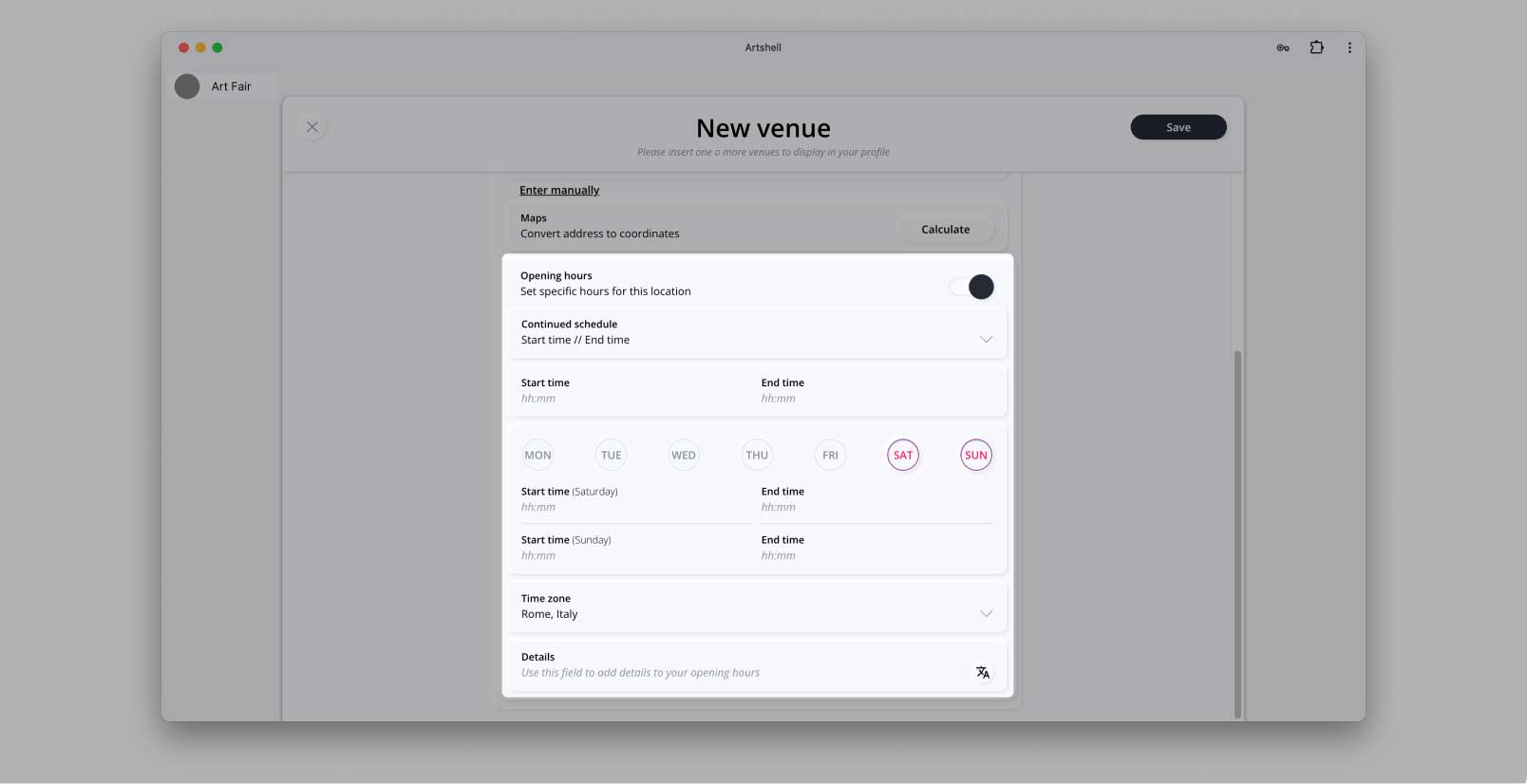
- Salva la scheda della sede.
Potrai aggiungere altre sedi cliccando di nuovo sul tasto Sede+ e ripetendo tutti i passaggi appena illustrati.
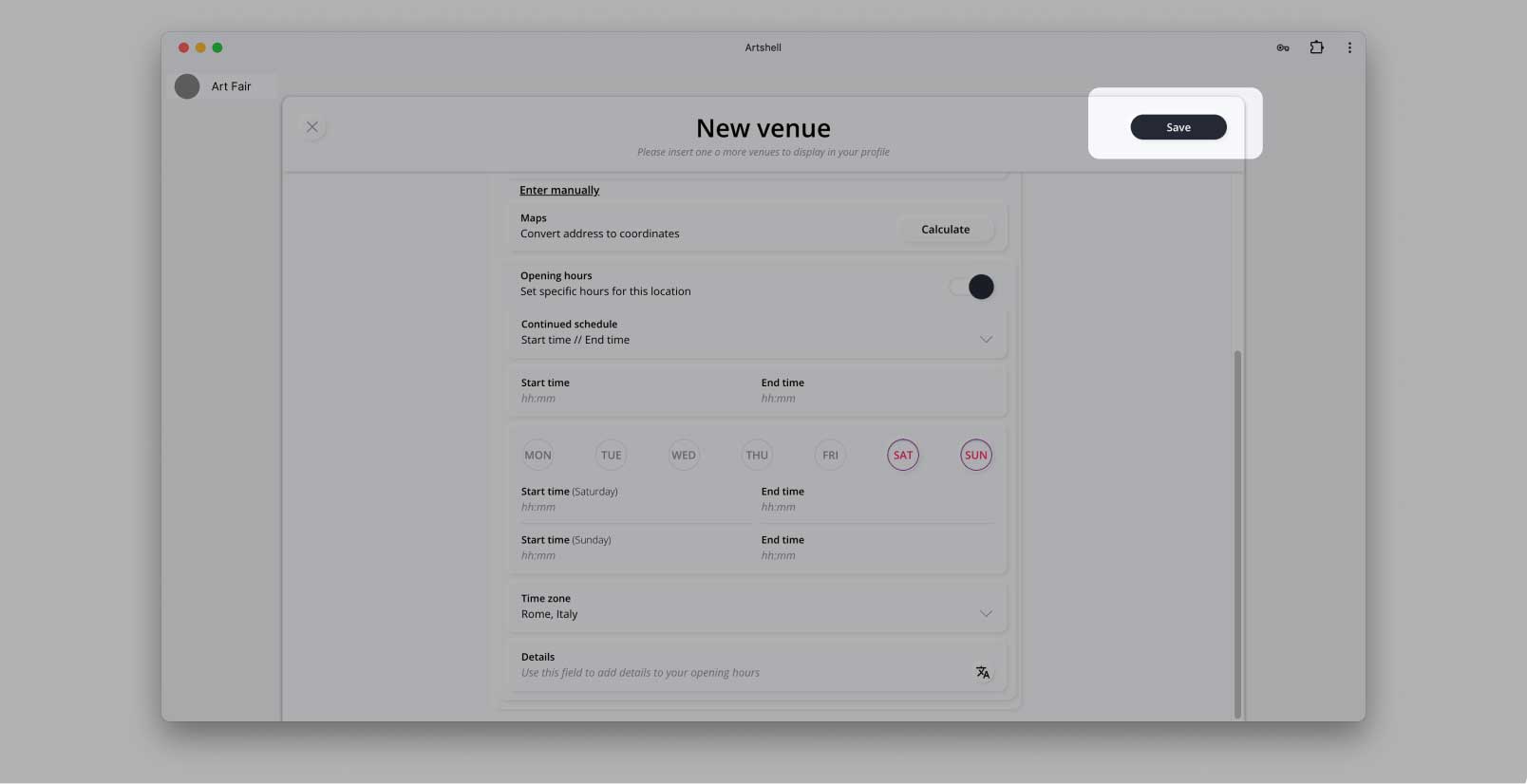
- Seleziona o deseleziona la sede per pubblicarla
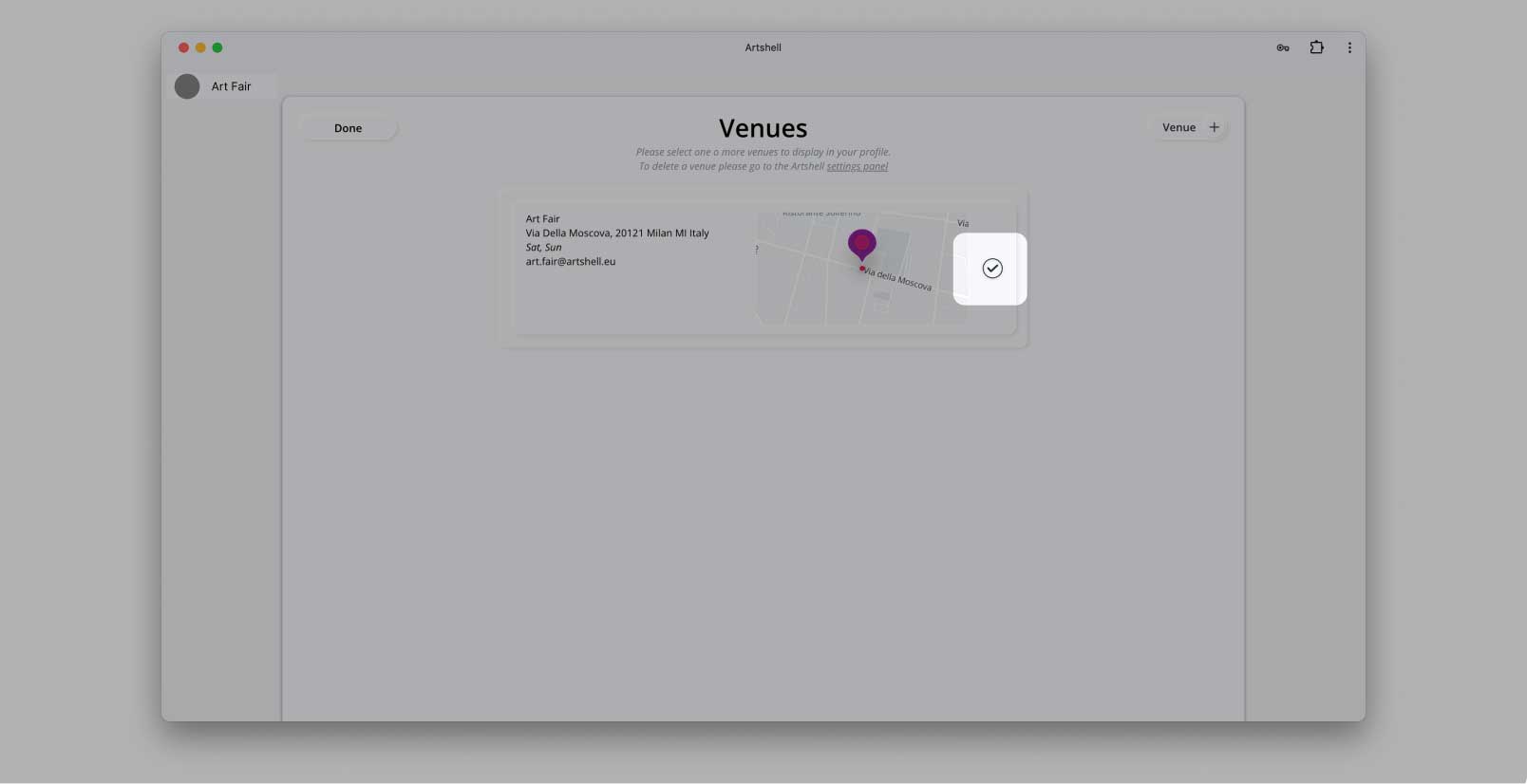
- Elimina una sede che hai creato
- Clicca sul link in alto Pannello delle Impostazioni;
- Clicca sui tre pallini neri del pannello che si apre lateralmente;
- Scegli Cancella ufficio.

3.6 Elenca gli artisti rappresentati
In questa sezione puoi aggiungere gli artisti rappresentati che compariranno sulla pagina della galleria sulla piattaforma online della fiera.
Per iniziare, clicca sul pulsante Gestisci artisti.
Una volta all'interno, clicca su Artista+ in alto a destra per creare l'elenco dei tuoi artisti e compila la relativa scheda.
Hai 2 opzioni per inserire le informazioni:
- Importa dalla mia collezione, se già utilizzi Artshell o hai partecipato alle edizioni precedenti della fiera.
- Opta invece per inserisci manualmente per aggiungere i dati manualmente. Puoi compilare la scheda in italiano e/o in inglese, selezionando la lingua tramite i pulsanti Italiano o Inglese in alto a destra.
Una volta completata la compilazione, ricordati di cliccare su Salva in alto a destra per memorizzare le informazioni dell'artista.
Una volta inseriti nel tuo profilo, seleziona manualmente quali artisti desideri compaiano sulla piattaforma online della fiera cliccando sui nomi. Gli artisti selezionati presentano la spunta nera nel pallino bianco affianco al nome. Il contatore in alto a destra riporta il numero degli artisti che hai selezionato. Se vuoi visualizzare esclusivamente gli artisti selezionati clicca sull'icona "lista" di fianco al contatore.
Per eliminare definitivamente o modificare la scheda di un artista, clicca sui tre pallini neri a destra del nome e scegli Modifica artista o Cancella artista.
Ripeti questi passaggi per creare altre schede per ogni artista che vuoi aggiungere.
- Entra nella sezione “Gestisci artisti”
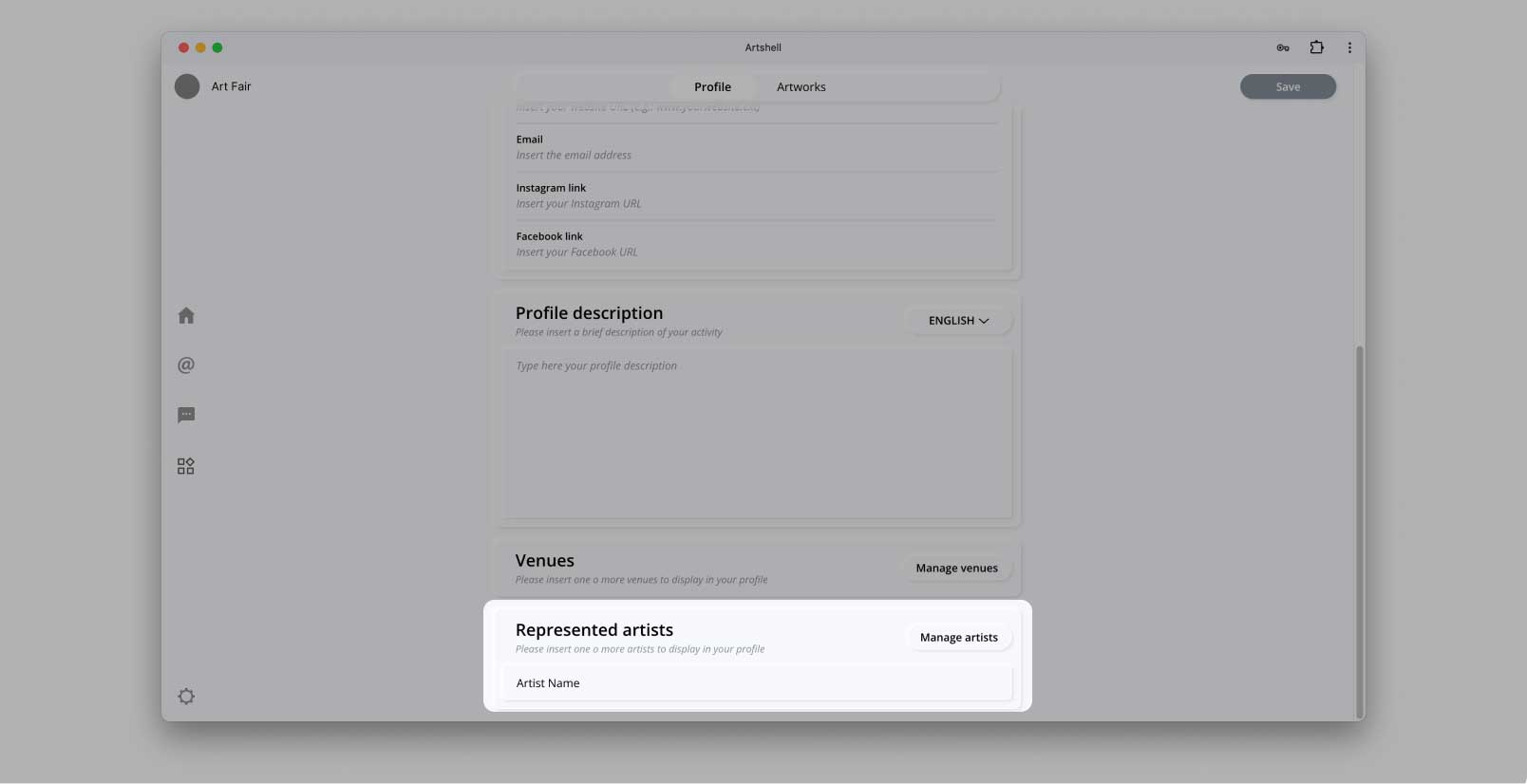
- Inserisci o importa un artista
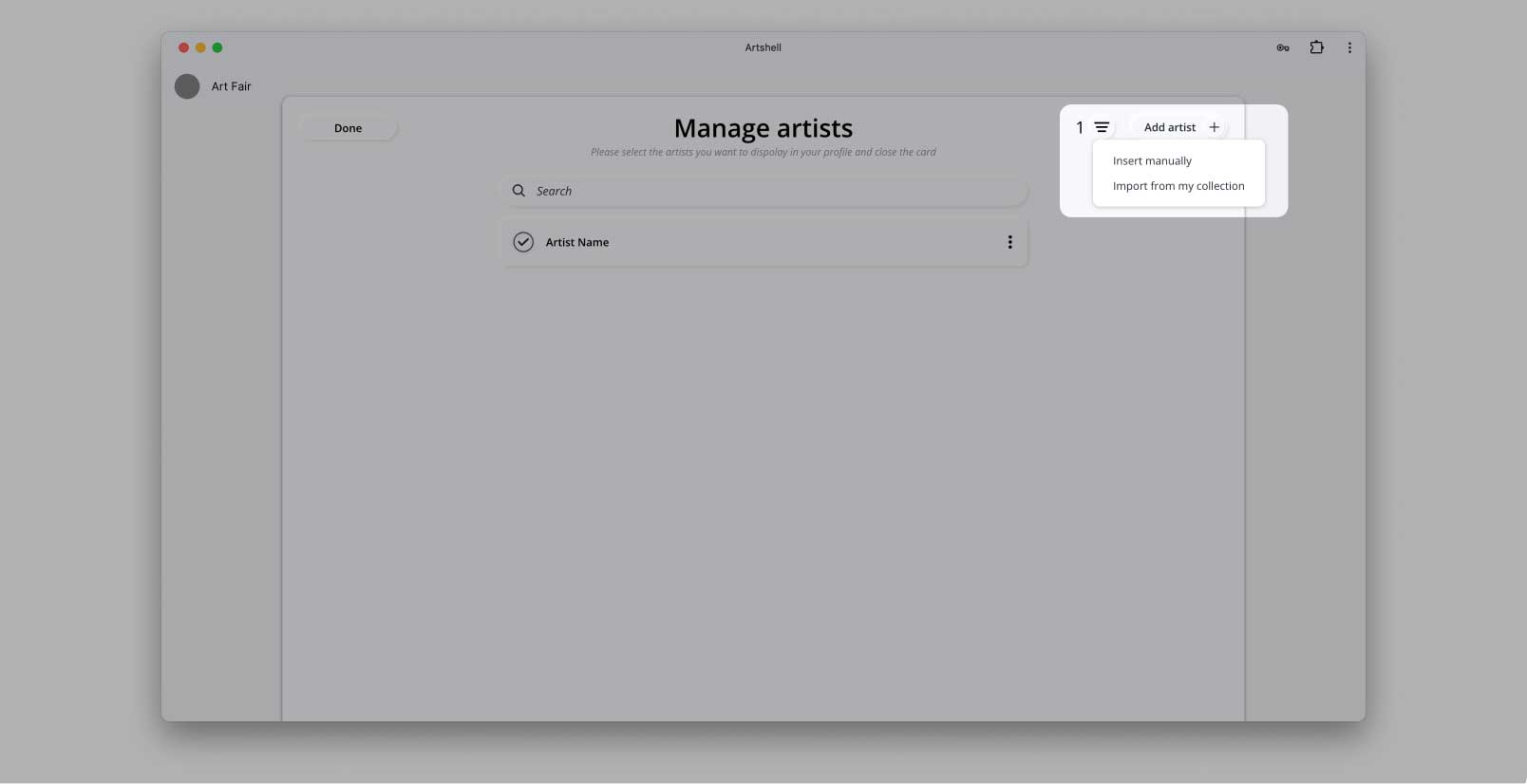
- Compila e salva la scheda del nuovo artista.
Potrai aggiungere altre sedi cliccando di nuovo sul tasto Sede+ e ripetendo tutti i passaggi appena illustrati.
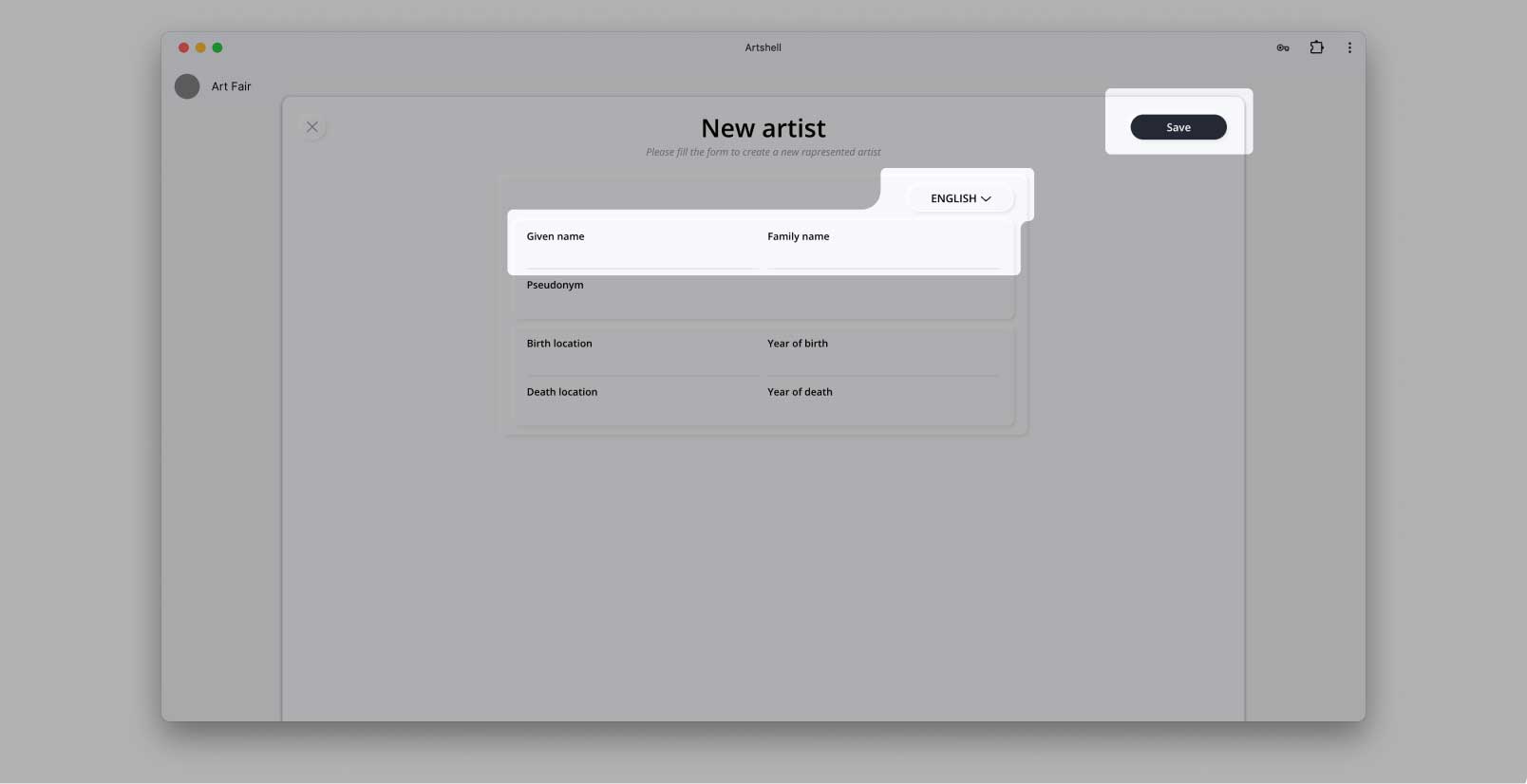
- Seleziona o deseleziona la sede per pubblicarla
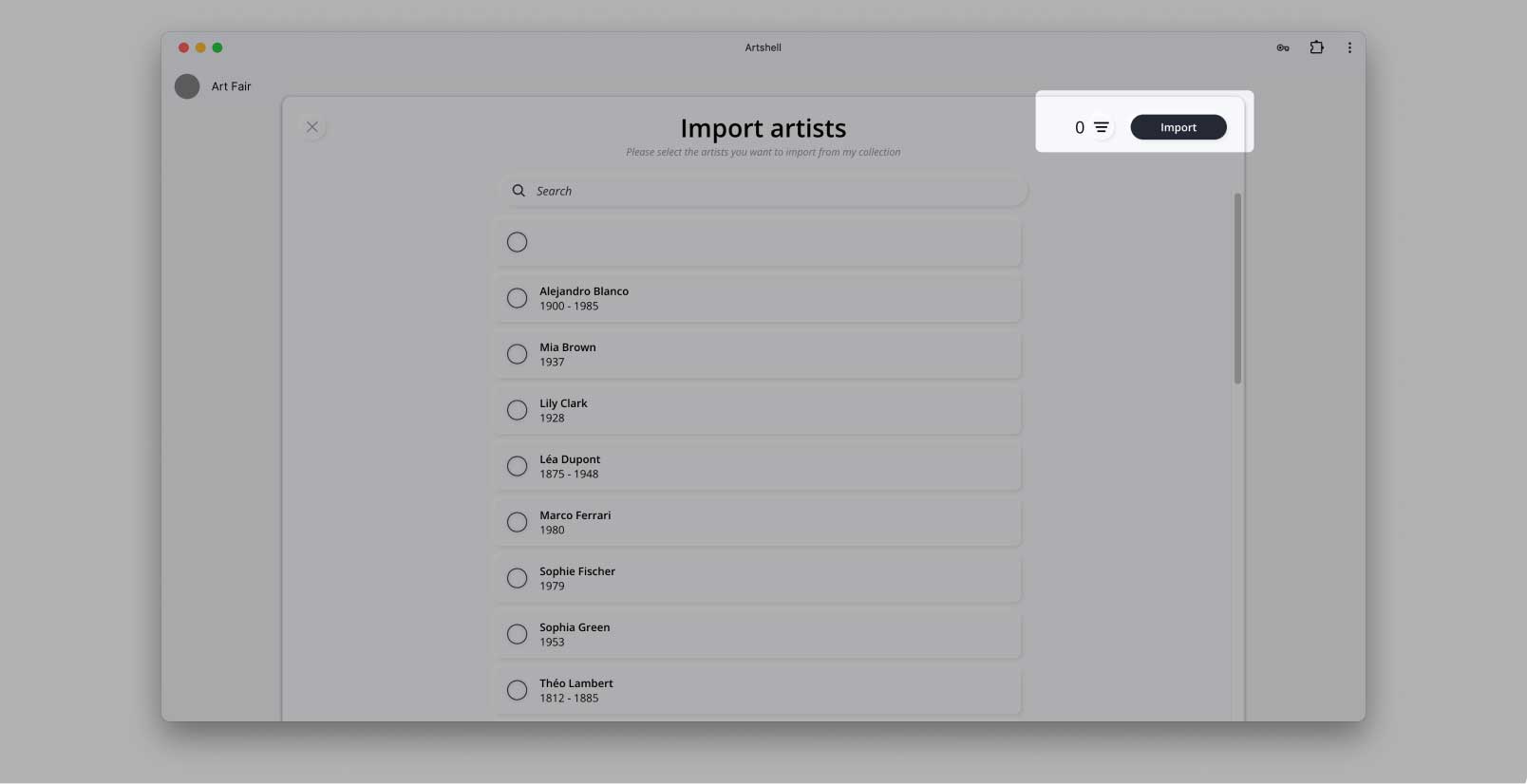
- Modifica o elimina le schede degli artisti